エクセルで空白を飛ばし計算する方法|IF関数の空白処理対応
ここでは、エクセルで「空白を飛ばして計算する方法」を解説します。
足し算や引き算などをする際、IF関数で空白処理したセルが含まれているとエラーになってしまいます。
その回避方法です。
1.計算範囲に空白を含めるとエラーになる?
まずは、「計算範囲に空白を含めるとエラーになるケース」の確認です。
エラーになるのは、次の状況の場合です。
- IF関数で空白処理したセルが含まれている
- 四則演算で計算している
IF関数での空白処理とは、セルを「=」などで参照した際、空白だった場合に返ってくる0を、空白のままにする数式のことです。
また、四則演算とは、「+」や「-」、「*」や「/」での計算のことです。
この2つが当てはまると、計算結果はエラーになります。
一つ例を見てみましょう。
上の表は、一人一人の4月から6月の有休消化数を計算したものです。
セルE6で全体の合計を求めていますが、エラーが表示されています。
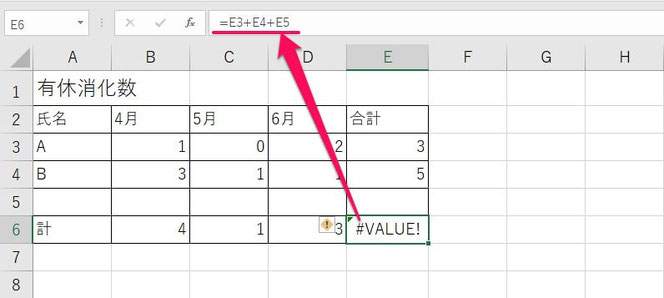
これは、5行目にIF関数で「氏名」欄が空白の場合には空白という「空白処理を入れている」こと、そして、合計を「+」で求めているからです。
2.空白を飛ばして計算できる?SUM関数が便利
このような、IF関数で空白処理したセルを飛ばして計算するよりも簡単なのが、「SUM関数を使う」方法です。
2-1.SUM関数とは
一応解説すると、SUM関数は「指定した範囲内の値を合計」してくれる関数です。
SUM関数の数式の形は、次の通りです。
一見ちょっと面倒そうですが、実は単純に「カッコ内で合計したい範囲を指定」するだけでOKです。
2-2.SUM関数を使ったエラー回避の仕方
では、SUM関数で集計をしてみましょう。
(1)数式バーに「=SUM(」と入力する
(2)合計したい範囲を、マウスの左クリックを押しながらなぞる
(3)Enterを押せば完了
これだけで、IF関数で空白処理をしたセルが範囲に含まれていても、#VALUE!エラーにはならなくなります。
ちなみに、SUM関数は便利なショートカットボタンがあります。
上の図のように、ホームタブの編集にある「オートSUM」ボタンを押せば、範囲まで自動で認識してくれるので、とても簡単です。
以上、参考になれば幸いです。
【口コミ・評判のいいExcel本の紹介】
IF関数の、他の記事へのリンクはこちらです。
- IF関数その他の記事へのリンクはこちら
- ◎基本的な使い方
- ◎以上、以下等の比較演算子を使う方法
- ◎日付範囲や期間を簡単に指定する方法
- ◎日付を比較する時の数式の書き方
- ◎マイナスの場合は0、空白と指定する方法
- ◎空白セルを空白にする方法
- ◎#VALUE!等のエラーになる原因と対処法
- ◎結果がうまくいかない時の原因と対処法
- ◎パーセントを条件に指定する方法
- ◎複数条件のORをリストで指定する方法
- ◎曜日の条件指定がうまくいかない場合の対応方法
- ◎空白でもSUM関数でエラーにしない方法
- ◎値があれば、入っていたらの条件にする方法
- ◎範囲全てが条件値と一致するかを判定する方法
- ◎文字が入っていたらの条件にする方法
- ◎空白を判定する方法
- ◎別シートの値を参照する方法
- ◎複数条件を「かつ」で指定する方法
- ◎複数のうちのどれかに合えばとする方法
- ◎セルの値がいづれかの場合真とする方法
- ◎特定の文字列を含む条件を指定する方法
- ◎複数列全てが一致の条件にするテクニック
- ◎複数条件を指定して分岐させる方法
- ◎ROUND関数の正しい組み合せ方











